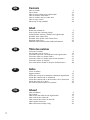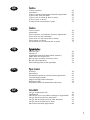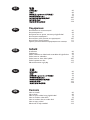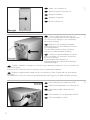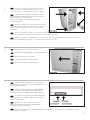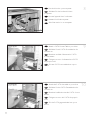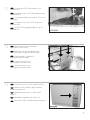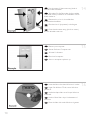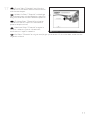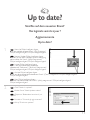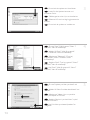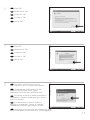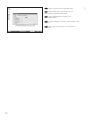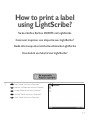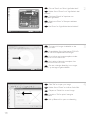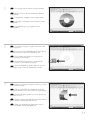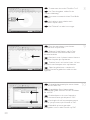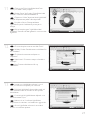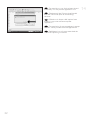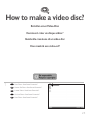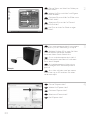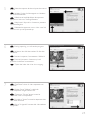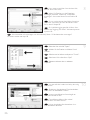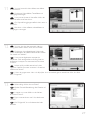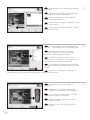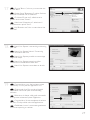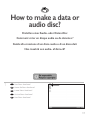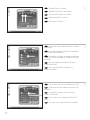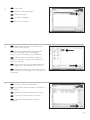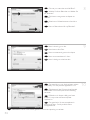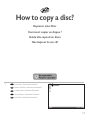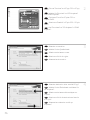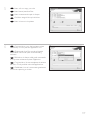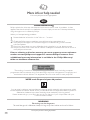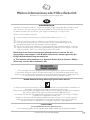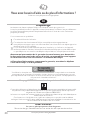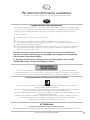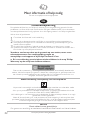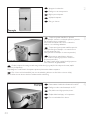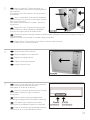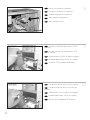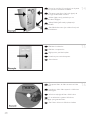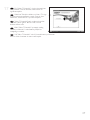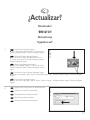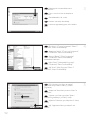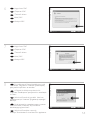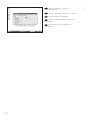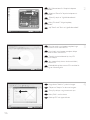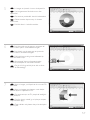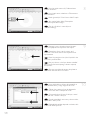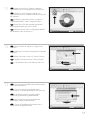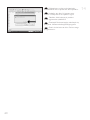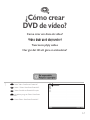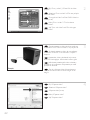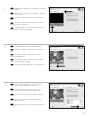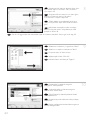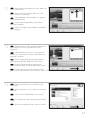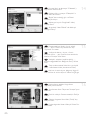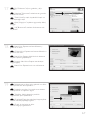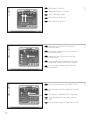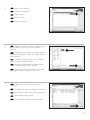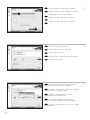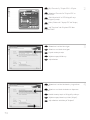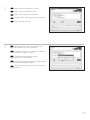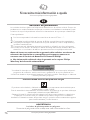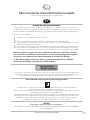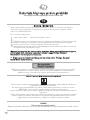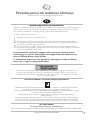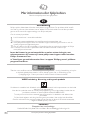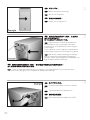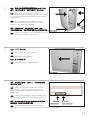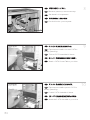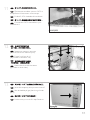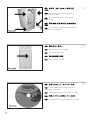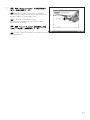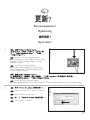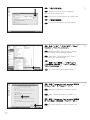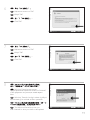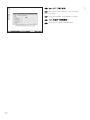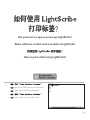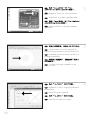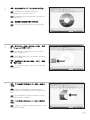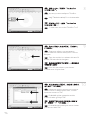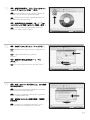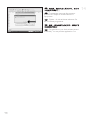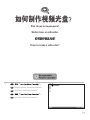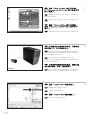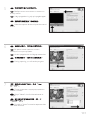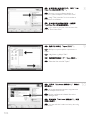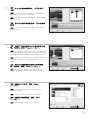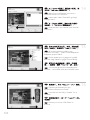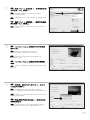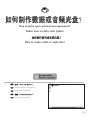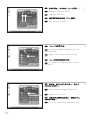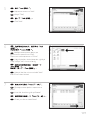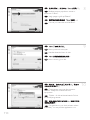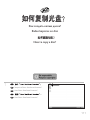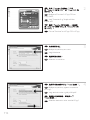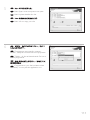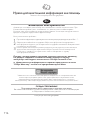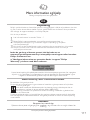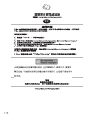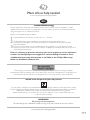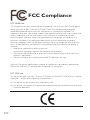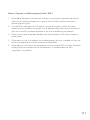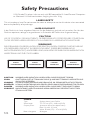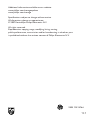How to... for Internal S-ATA ReWriters
using Nero 7 and LightScribe
Install Guide
Installationsanleitung
Guide d'installation
Guida d'installazione
Installatiegids
Guía de instalación
Guia de Instalação
Kurulum Kılavuzu
Instrukcja montażu
Installationsguide
Инструкция по инсталляции
Installationsvejledning
xxxx
EN
DE
FR
IT
NL
ES
PT
TR
PL
SV
SC
RU
DK
TC

2
Contents
How to install? 5
Up to date? 13
How to print a label using LightScribe? 17
How to make a video disc? 23
How to make a data or audio disc? 31
How to copy a disc? 35
More info or help needed 38
Inhalt
Einbau des Laufwerks 5
Sind Sie auf dem neuesten Stand? 13
So beschriften Sie Ihre CD/DVD mit LightScribe 17
Erstellen einer Video-Disc 23
Erstellen einer Audio- oder Daten-Disc 31
Kopieren einer Disc 35
Weitere Informationen oder Hilfe erforderlich 39
Table des matières
Comment installer? 5
Vos logiciels sont-ils à jour ? 13
Comment imprimer une étiquette avec LightScribe ? 17
Comment créer un disque vidéo ? 23
Comment créer un disque audio ou de données ? 31
Comment copier un disque ? 35
Vous avez besoin d'aide ou de plus d'informations ? 40
Indice
Come installare 5
Aggiornamento 13
Guida alla stampa di un'etichetta utilizzando LightScribe 17
Guida alla creazione di un video disc 23
Guida alla creazione di un disco audio o di un disco dati 31
Guida alla copia di un disco 35
Per ulteriori informazioni o assistenza 41
Inhoud
Hoe installeren? 5
Up to date? 13
Hoe druk ik een label af met LightScribe? 17
Hoe maak ik een video-cd? 23
Hoe maak ik een audio- of data-cd? 31
Hoe kopieer ik een cd? 35
Meer informatie of hulp nodig 42
EN
DE
FR
IT
NL
La pagina si sta caricando...
La pagina si sta caricando...

This can be found in the box:
A: Your new B: This manual C: The Nero
drive software disc
D: 4 screws in
a small bag
Verpackungsinhalt:
A: Ein neues B: Dieses C: Die Nero
Laufwerk Handbuch Software-CD
D: 4 Schrauben -
in einem
kleinen Beutel
Le coffret d'emballage contient les éléments
suivants :
A : Votre nouveau lecteur B : Ce mode d'emploi C : Le disque du logiciel Nero
D : 4 vis dans un petit sachet
Contenuto della confezione:
A: La nuova unità B: Questo manuale C: Il disco del software Nero
D: 4 viti in un sacchetto piccolo
Dit zit er in de doos:
A: Uw nieuwe station B: Deze handleiding C: De software-disk van Nero
D: 4 schroeven in een zakje
5
1
EN
DE
FR
IT
NL
How to install?
Einbau des Laufwerks
Comment installer?
Come installare
Hoe installeren?

6
Switch your computer off.
Schalten Sie Ihren Computer aus.
Éteignez l’ordinateur.
Spegnere il computer.
Zet de computer uit.
Disconnect the power cable from the PC.
Ziehen Sie das Netzkabel vom Computer ab.
Débranchez le câble d’alimentation de
l’ordinateur.
Disconnettere il cavo di alimentazione dal PC.
Trek de netstekker uit de PC.
Touch an unpainted metal part (eg. your
heating or an unpainted part of your computer case).
This will avoid any damage to your computer by
electrostatic discharge.
Berühren Sie ein unlackiertes Metallteil
(z.B. Ihre Heizung oder ein unlackiertes Teil Ihres
Computergehäuses).
Das verhindert Schäden an Ihrem Computer
aufgrund von elektrostatischer Entladung.
Touchez une partie métallique non peinte
(p. ex. un radiateur ou une partie non peinte du
boîte de l'ordinateur).
Ce contact permettra d'éviter tout
endommagement de l'ordinateur par décharge
d'électricité statique.
Toccare un elemento di metallo non verniciato (p.es. l’elemento riscaldante o uno non verniciato del
case del computer).
In questo modo si eviteranno danni al computer dovuti a scariche elettrostatiche.
Raak een ongelakt metalen object aan (b.v. de verwarming of een ongelakt deel van de computer-
behuizing).
Op deze manier voorkomt u dat de computer beschadigd raakt als gevolg van elektrostatische ontlading.
4
3
2
EN
DE
FR
IT
NL
EN
DE
FR
IT
NL
EN
DE
IT
NL
FR
La pagina si sta caricando...

8
Put the drive into your computer.
Schieben Sie das Laufwerk in Ihren
Computer.
Montez l’appareil dans l’ordinateur.
Mettere l'unità nel computer.
Schuif het station in uw computer.
Attach the S-ATA data cable to your drive.
Schließen Sie das S-ATA-Datenkabel an Ihr
Laufwerk an.
Branchez le câble de données S-ATA à votre
lecteur.
Collegare un cavo dati S-ATA alla propria
unità.
Sluit de S-ATA-gegevenskabel aan op uw
station.
Attach a S-ATA Power Cable to your drive.
Schließen Sie ein S-ATA-Stromkabel an Ihr
Laufwerk an.
Branchez un câble d’alimentation S-ATA
à votre lecteur.
Collegare un cavo di alimentazione S-ATA
alla propria unità.
Sluit een S-ATA-stroomkabel aan op uw
station.
10
9
8
EN
EN
DE
FR
IT
NL
EN
DE
IT
NL
FR
DE
IT
NL
FR
La pagina si sta caricando...

10
Put the screws (if there were any) back in
and reconnect the cables.
Schrauben Sie die Schrauben (sofern welche
vorhanden waren) wieder ein und schließen Sie die
Kabel wieder an.
Resserrez la ou les vis, le cas échéant,
et rebranchez les câbles.
Riavvitare le viti (se presenti) e ricollegare
i cavi.
Plaats de schroeven terug (als die er waren)
en sluit de kabels weer aan.
Insert the Nero disc when Windows is loaded.
Legen Sie die Nero CD ein, wenn Windows
geladen ist.
Insérez le disque Nero une fois que Windows
a démarré.
Inserire il disco Nero dopo il caricamento di
Windows.
Plaats de Nero-disc nadat Windows is gestart.
Restart your computer.
Starten Sie Ihren Computer neu.
Allumez l’ordinateur.
Riavviare il computer.
Start uw computer opnieuw op.
16
15
14
EN
DE
FR
IT
NL
EN
DE
FR
IT
NL
EN
DE
IT
NL
FR
La pagina si sta caricando...
La pagina si sta caricando...

13
Up to date?
Sind Sie auf dem neuesten Stand?
Vos logiciels sont-ils à jour ?
Aggiornamento
Up to date?
2
Click "Check for updates".
Klicken Sie auf "Nach Updates suchen".
Cliquez sur "Recherchez les mises-à-jour
logiciels".
Fare clic su "Controlla gli aggiornamenti".
Klik op "Zoek naar updates".
EN
DE
FR
IT
NL
1
Start the Philips Intelligent Agent.
➤ If not available, choose "Start", "(All) Programs",
"Philips Intelligent Agent","Philips Intelligent Agent".
Starten Sie den Philips Intelligent Agent.
➤ Wenn er auf dem Desktop nicht zur Verfügung
steht, wählen Sie
"Start","(Alle) Programme",
"Philips Intelligent Agent","Philips Intelligent Agent".
Lancez Philips Intelligent Agent.
➤ S'il n'est pas directement disponible,
sélectionnez
"Démarrer", "(Tous les) Programmes",
"Philips Intelligent Agent","Philips Intelligent Agent".
Avviare Philips Intelligent Agent.
➤ Se non fosse disponibile, selezionare "Start", "(Tutti i) Programmi", "Philips Intelligent Agent",
"Philips Intelligent Agent".
Start Philips Intelligent Agent.
➤ Indien niet beschikbaar, kies "Start", "(Alle) programma’s","Philips Intelligent Agent",
"Philips Intelligent Agent".
EN
DE
FR
IT
NL
La pagina si sta caricando...
La pagina si sta caricando...

16
Nero downloads and updates itself.
Nero führt den Download und die
Aktualisierung selbstständig durch.
Nero télécharge et se met à jour
automatiquement.
L'aggiornamento di Nero viene scaricato ed
eseguito.
Nero gaat automatisch downloaden en
bijwerken.
9
FR
IT
NL
EN
DE

17
How to print a label
using LightScribe?
So beschriften Sie Ihre CD/DVD mit LightScribe
Comment imprimer une étiquette avec LightScribe ?
Guida alla stampa di un'etichetta utilizzando LightScribe
Hoe druk ik een label af met LightScribe?
1
Start "Nero StartSmart Essentials".
Starten Sie
"Nero StartSmart Essentials".
Lancez
"Nero StartSmart Essentials".
Avviare
"Nero StartSmart Essentials".
Start
"Nero StartSmart Essentials".
EN
EN
DE
FR
IT
NL

18
Choose "Extra" and "Print LightScribe label".
Klicken Sie auf "Extras" und "LightScribe Label
drucken".
Choisissez "Extras" et "Imprimer une
étiquette LightScribe".
Selezionare "Extra" e "Stampare etichette
LightScribe".
Kies "Extra" en "LightScribe-label afdrukken".
Click "File" and open your image.
Klicken Sie auf "Datei" und öffnen Sie Ihr Bild.
Cliquez sur "Fichier" et ouvrez l'image.
Fare clic su "File" e aprire l'immagine
d'interesse.
Klik op "Bestand" en open uw afbeelding.
To insert a full image, doubleclick on the
empty CD area.
Doppelklicken Sie auf den leeren CD/DVD-
Bereich, um ein komplettes Bild einzufügen.
Pour insérer une image complète, double-
cliquez sur la zone vide du CD.
Per inserire un’immagine completa, fare
doppio clic sull’area CD vuota.
Om een volledige afbeelding in te voegen,
moet u op het lege cd-gebied klikken.
4
3
2
EN
DE
FR
IT
NL
EN
DE
FR
IT
NL
EN
DE
IT
NL
FR
La pagina si sta caricando...
La pagina si sta caricando...
La pagina si sta caricando...

22
Congratulations, your disc has been printed
successfully. You may exit the application now.
Glückwunsch, Ihre Disc wurde erfolgreich
bedruckt. Sie können jetzt die Anwendung
verlassen.
Félicitations, le disque a été imprimé avec
succès. Vous pouvez maintenant quitter
l'application.
Congratulazioni, è stata completata la stampa
del disco. Ora è possibile uscire dall’applicazione.
Gefeliciteerd, uw cd is met succes bedrukt.
U kunt de toepassing nu afsluiten.
14
EN
DE
FR
IT
NL

23
How to make a video disc?
Erstellen einer Video-Disc
Comment créer un disque vidéo ?
Guida alla creazione di un video disc
Hoe maak ik een video-cd?
1
Start "Nero StartSmart Essentials".
Starten Sie "Nero StartSmart Essentials".
Lancez "Nero StartSmart Essentials".
Avviare "Nero StartSmart Essentials".
Start "Nero StartSmart Essentials".
EN
EN
DE
FR
IT
NL

Choose "Capture video".
Wählen Sie "Capture video".
Choisissez "Capture video".
Selezionare "Cattura video".
Kies "Capture video".
If you want to capture video from a camera,
connect it to your PC. Otherwise go to step 8.
Schließen Sie Ihren PC an, wenn Sie Video
von einer Kamera aufnehmen möchten.
Ansonsten fahren Sie mit Schritt 8 fort.
Si vous souhaitez capturer de la vidéo à
partir d'une caméra, raccordez-la à l'ordinateur.
Sinon, allez à l'étape 8.
Se si desidera catturare il video da una
camera, collegarla al PC. Altrimenti passare al
punto 8.
Als u video wilt laden vanaf een camera,
moet u hem op uw PC aansluiten. Ga anders
verder met stap 8.
Choose "Photo and Video" and "Make your
own DVD-Video".
Wählen Sie "Foto und Video" und "Eigenes
DVD-Video erstellen".
Choisissez "Photo et Vidéo" et "Créer votre
propre DVD-Vidéo".
Selezionare "Foto e video" e "Creare il
proprio DVD-Video".
Kies "Foto en video" en "Maak uw eigen
DVD-Video".
24
EN
IT
EN
EN
DE
IT
NL
FR
4
3
2
DE
FR
IT
NL
DE
FR
IT
NL
La pagina si sta caricando...
La pagina si sta caricando...
La pagina si sta caricando...
La pagina si sta caricando...

Congratulations, your disc has been written
successfully. You may exit the application now.
Glückwunsch, Ihre Disc wurde erfolgreich
beschrieben. Sie können jetzt die Anwendung
verlassen.
Félicitations, le disque a été gravé avec succès.
Vous pouvez maintenant quitter l'application.
Congratulazioni, è stata completata la scrittura
del disco. Ora è possibile uscire dall’applicazione.
Gefeliciteerd, uw cd is met succes geschreven.
U kunt de toepassing nu verlaten.
NeroVision Express is transcoding and burning
your disc.
NeroVision Express führt ein Transcoding
durch und brennt Ihre Disc.
NeroVision Express procède au transcodage
et grave le disque.
NeroVision Express esegue la codifica
intermedia e la masterizzazione del disco.
NeroVision Express transcodeert en brandt
uw cd.
Choose "Burn to", choose your recorder and
choose "Burn".
Klicken Sie auf "Brennen auf", wählen Sie Ihren
Rekorder und klicken Sie auf "Brennen".
Choisissez "Graver vers", sélectionnez le
graveur et choisissez "Graver".
Selezionare "Masterizza su", selezionare il
masterizzatore e quindi "Scrivi".
Kies "Branden naar", kies uw recorder en kies
"Branden".
29
EN
IT
EN
IT
EN
17
18
19
DE
FR
IT
NL
DE
FR
IT
NL
DE
IT
NL
FR
La pagina si sta caricando...

31
How to make a data or
audio disc?
Erstellen einer Audio- oder Daten-Disc
Comment créer un disque audio ou de données ?
Guida alla creazione di un disco audio o di un disco dati
Hoe maak ik een audio- of data-cd?
1
Start "Nero StartSmart".
Starten Sie "Nero StartSmart".
Lancez "Nero StartSmart".
Avviare "Nero StartSmart".
Start "Nero StartSmart".
EN
EN
DE
FR
IT
NL
La pagina si sta caricando...
La pagina si sta caricando...

Congratulations, your disc has been written
successfully. You may exit the application now.
Glückwunsch, Ihre Disc wurde erfolgreich
beschrieben. Sie können jetzt die Anwendung
verlassen.
Félicitations, le disque a été gravé avec
succès. Vous pouvez maintenant quitter
l'application.
Congratulazioni, è stata completata la
scrittura del disco. Ora è possibile uscire
dall’applicazione.
Gefeliciteerd, de cd is met succes gebrand. U kunt de toepassing nu verlaten.
Nero is burning your disc.
Nero brennt Ihre Disc.
Nero commence la gravure du disque.
Nero sta masterizzando il disco.
Nero is bezig uw cd te branden.
Choose your recorder and click "Burn".
Wählen Sie ihren Rekorder und klicken Sie
auf "Brennen".
Choisissez votre graveur et cliquez sur
"Graver".
Selezionare il Masterizzatore e fare clic su
"Scrivi".
Kies uw Recorder en klik op "Branden".
34
EN
DE
EN
DE
FR
IT
NL
EN
10
9
8
FR
IT
NL
DE
IT
NL
FR

35
How to copy a disc?
Kopieren einer Disc
Comment copier un disque ?
Guida alla copia di un disco
Hoe kopieer ik een cd?
1
Start "Nero StartSmart Essentials".
Starten Sie "Nero StartSmart Essentials".
Lancez "Nero StartSmart Essentials".
Avviare "Nero StartSmart Essentials".
Start "Nero StartSmart Essentials".
EN
EN
DE
FR
IT
NL
La pagina si sta caricando...

Congratulations, your disc has been written
successfully. You may exit the application now.
Glückwunsch, Ihre Disc wurde erfolgreich
beschrieben. Sie können jetzt die Anwendung
verlassen.
Félicitations, le disque a été gravé avec succès.
Vous pouvez maintenant quitter l'application.
Congratulazioni, è stata completata la scrittura
del disco. Ora è possibile uscire dall’applicazione.
Gefeliciteerd, uw cd is met succes geschreven.
U kunt de toepassing nu sluiten.
Nero will now copy your disc.
Nero brennt jetzt Ihre Disc.
Nero commence la copie du disque.
Ora Nero eseguirà la copia del disco.
Nero zal uw cd nu kopiëren.
37
EN
DE
FR
IT
NL
EN
5
6
DE
FR
IT
NL
La pagina si sta caricando...
La pagina si sta caricando...
La pagina si sta caricando...

41
Per ulteriori informazioni o assistenza
Consultare il sito Web all'indirizzo www.philips.com/storageupdates
Risoluzione dei problemi
Le unità disco ottiche della Philips sono prodotte con la massima cura. In caso di problemi, spesso
risulta che non è l’unità in quanto tale ad avere dei problemi. Potete risolvere semplicemente
la maggior parte di questi problemi utilizzando gli strumenti di supporto offerti da Philips.
In caso di problemi:
1
Verificare le informazioni nel manuale "Guida…".
2
Controllare i siti Web di supporto Philips www.philips.com/storageupdates e
www.philips.com/support per un supporto interattivo, la risoluzione dei problemi e gli
aggiornamenti software più recenti.
3
Se si incontrassero ulteriori difficoltà durante l’installazione o l’uso, contattare l’Assistenza
Clienti Philips utilizzando l’indirizzo e-mail o il numero di telefono indicato alla pagina
Web www.philips.com/contact.
Prima di ricorrere in garanzia per un’unità, è necessario richiedere un
numero di riferimento di reso a www.philips.com/support o contattando
l'Assistenza Clienti della Philips.
➤ Ulteriori informazioni sulla garanzia sono disponibili nella cartella
"Philips Warranty" sul disco del software Nero.
"Copie non autorizzate di materiale protetto da copie, inclusi programmi per computer,
documenti, registrazioni di radiogrammi e suoni, possono essere una violazione del copyright
e costituire un illecito penale. Questa apparecchiatura non può essere utilizzata a tali scopi."
Indicativo WEEE: Smaltimento di vecchi prodotti
Il prodotto è stato progettato e assemblato con materiali e componenti di alta qualità che
possono essere riciclati e riutilizzati.
Se su un prodotto si trova il simbolo di un bidone con ruote, ricoperto da una X, vuol dire che il
prodotto soddisfa i requisiti della Direttiva comunitaria 2002/96/CE
Informarsi sulle modalità di raccolta, dei prodotti elettrici ed elettronici, in vigore nella zona in cui
si desidera disfarsi del prodotto.
Attenersi alle normative locali per lo smaltimento dei rifiuti e non gettare i vecchi prodotti nei
normali rifiuti domestici. Uno smaltimento adeguato dei prodotti aiuta a prevenire
l'inquinamento ambientale e possibili danni alla salute.
ATTENZIONE
I sacchetti di plastica possono essere pericolosi.
Per evitare pericoli di soffocamento non lasciare questo saccheto alla portata dei bambini.
www.philips.com/storageupdates
IT
La pagina si sta caricando...
La pagina si sta caricando...
La pagina si sta caricando...
La pagina si sta caricando...
La pagina si sta caricando...
La pagina si sta caricando...
La pagina si sta caricando...
La pagina si sta caricando...
La pagina si sta caricando...
La pagina si sta caricando...
La pagina si sta caricando...
La pagina si sta caricando...
La pagina si sta caricando...

55
¿Cómo imprimir una etiqueta
utilizando LightScribe?
Como imprimir uma etiqueta usando o LightScribe?
LLiigghhttSSccrriibbee kkuullllaannaarraakk eettiikkeett nnbbaassııll yyaazzddıırrııllıırr
Drukowanie etykiet za pomocą funkcji LightScribe
Hur skriver man ut en etikett med hjälp av LightScribe?
1
Inicie "Nero StartSmart Essentials".
Inicie o "Nero StartSmart Essentials".
"Nero StartSmart Essentials"’ı başlat.
Uruchom program "Nero StartSmart
Essentials".
Starta "Nero StartSmart Essentials".
EN
ES
PT
TR
PL
SV
La pagina si sta caricando...
La pagina si sta caricando...
La pagina si sta caricando...
La pagina si sta caricando...
La pagina si sta caricando...
La pagina si sta caricando...
La pagina si sta caricando...
La pagina si sta caricando...
La pagina si sta caricando...
La pagina si sta caricando...
La pagina si sta caricando...
La pagina si sta caricando...
La pagina si sta caricando...
La pagina si sta caricando...
La pagina si sta caricando...
La pagina si sta caricando...
La pagina si sta caricando...
La pagina si sta caricando...
La pagina si sta caricando...
La pagina si sta caricando...
La pagina si sta caricando...
La pagina si sta caricando...
La pagina si sta caricando...
La pagina si sta caricando...
La pagina si sta caricando...
La pagina si sta caricando...
La pagina si sta caricando...
La pagina si sta caricando...
La pagina si sta caricando...
La pagina si sta caricando...
La pagina si sta caricando...
La pagina si sta caricando...
La pagina si sta caricando...
La pagina si sta caricando...
La pagina si sta caricando...
La pagina si sta caricando...
La pagina si sta caricando...
La pagina si sta caricando...
La pagina si sta caricando...
La pagina si sta caricando...
La pagina si sta caricando...
La pagina si sta caricando...
La pagina si sta caricando...
La pagina si sta caricando...
La pagina si sta caricando...
La pagina si sta caricando...
La pagina si sta caricando...
La pagina si sta caricando...
La pagina si sta caricando...
La pagina si sta caricando...
La pagina si sta caricando...
La pagina si sta caricando...
La pagina si sta caricando...
La pagina si sta caricando...
La pagina si sta caricando...
La pagina si sta caricando...
La pagina si sta caricando...
La pagina si sta caricando...
La pagina si sta caricando...
La pagina si sta caricando...
La pagina si sta caricando...
La pagina si sta caricando...
La pagina si sta caricando...
La pagina si sta caricando...
La pagina si sta caricando...
La pagina si sta caricando...
La pagina si sta caricando...
La pagina si sta caricando...
La pagina si sta caricando...
-
 1
1
-
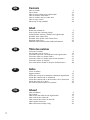 2
2
-
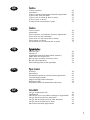 3
3
-
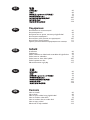 4
4
-
 5
5
-
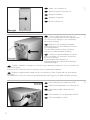 6
6
-
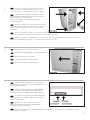 7
7
-
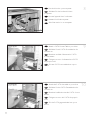 8
8
-
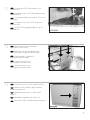 9
9
-
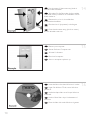 10
10
-
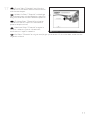 11
11
-
 12
12
-
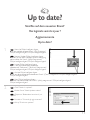 13
13
-
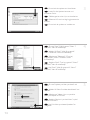 14
14
-
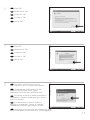 15
15
-
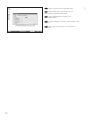 16
16
-
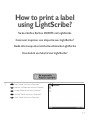 17
17
-
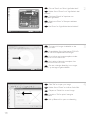 18
18
-
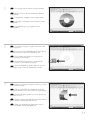 19
19
-
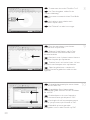 20
20
-
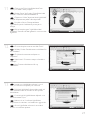 21
21
-
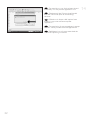 22
22
-
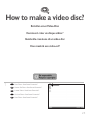 23
23
-
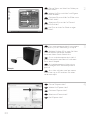 24
24
-
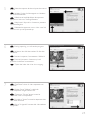 25
25
-
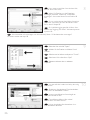 26
26
-
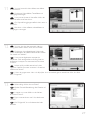 27
27
-
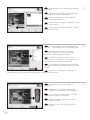 28
28
-
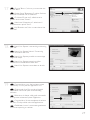 29
29
-
 30
30
-
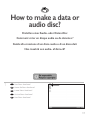 31
31
-
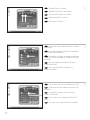 32
32
-
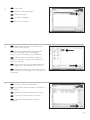 33
33
-
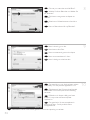 34
34
-
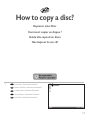 35
35
-
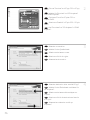 36
36
-
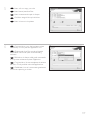 37
37
-
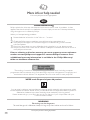 38
38
-
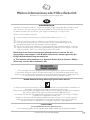 39
39
-
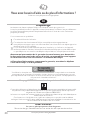 40
40
-
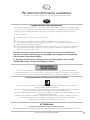 41
41
-
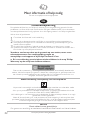 42
42
-
 43
43
-
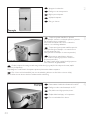 44
44
-
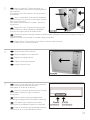 45
45
-
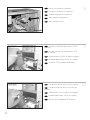 46
46
-
 47
47
-
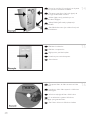 48
48
-
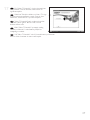 49
49
-
 50
50
-
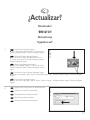 51
51
-
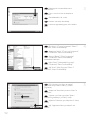 52
52
-
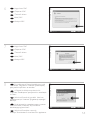 53
53
-
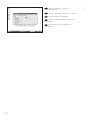 54
54
-
 55
55
-
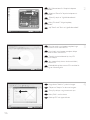 56
56
-
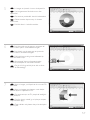 57
57
-
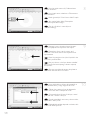 58
58
-
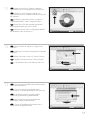 59
59
-
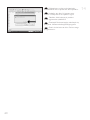 60
60
-
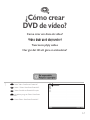 61
61
-
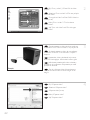 62
62
-
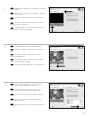 63
63
-
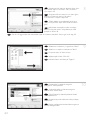 64
64
-
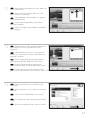 65
65
-
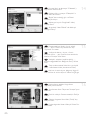 66
66
-
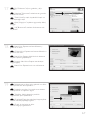 67
67
-
 68
68
-
 69
69
-
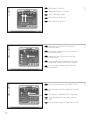 70
70
-
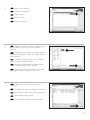 71
71
-
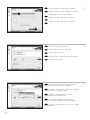 72
72
-
 73
73
-
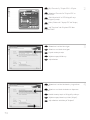 74
74
-
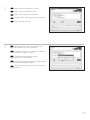 75
75
-
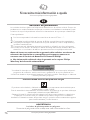 76
76
-
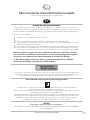 77
77
-
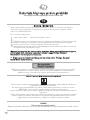 78
78
-
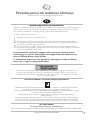 79
79
-
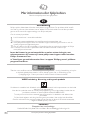 80
80
-
 81
81
-
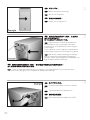 82
82
-
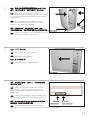 83
83
-
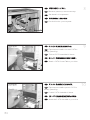 84
84
-
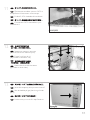 85
85
-
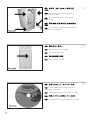 86
86
-
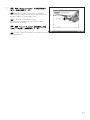 87
87
-
 88
88
-
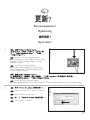 89
89
-
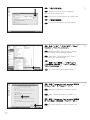 90
90
-
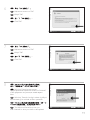 91
91
-
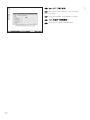 92
92
-
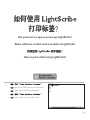 93
93
-
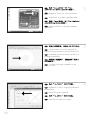 94
94
-
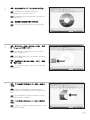 95
95
-
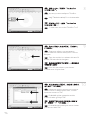 96
96
-
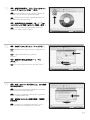 97
97
-
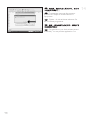 98
98
-
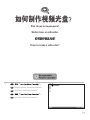 99
99
-
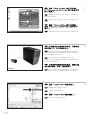 100
100
-
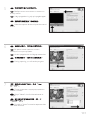 101
101
-
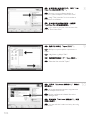 102
102
-
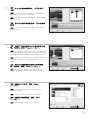 103
103
-
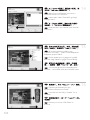 104
104
-
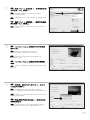 105
105
-
 106
106
-
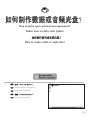 107
107
-
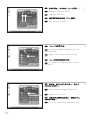 108
108
-
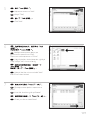 109
109
-
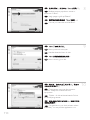 110
110
-
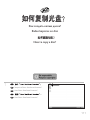 111
111
-
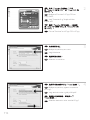 112
112
-
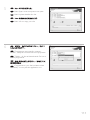 113
113
-
 114
114
-
 115
115
-
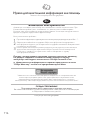 116
116
-
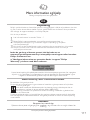 117
117
-
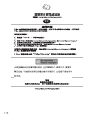 118
118
-
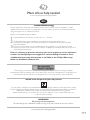 119
119
-
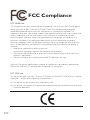 120
120
-
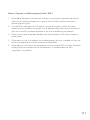 121
121
-
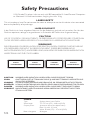 122
122
-
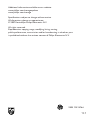 123
123
-
 124
124
Philips SPD6107BD/97 Manuale utente
- Tipo
- Manuale utente
- Questo manuale è adatto anche per
in altre lingue
- English: Philips SPD6107BD/97 User manual
- français: Philips SPD6107BD/97 Manuel utilisateur
- español: Philips SPD6107BD/97 Manual de usuario
- Deutsch: Philips SPD6107BD/97 Benutzerhandbuch
- русский: Philips SPD6107BD/97 Руководство пользователя
- Nederlands: Philips SPD6107BD/97 Handleiding
- português: Philips SPD6107BD/97 Manual do usuário
- polski: Philips SPD6107BD/97 Instrukcja obsługi
- svenska: Philips SPD6107BD/97 Användarmanual
- Türkçe: Philips SPD6107BD/97 Kullanım kılavuzu
Documenti correlati
-
Philips SPD2515BD/97 Manuale utente
-
Philips SPD3900CC-12 Manuale utente
-
Philips SPD2213BD/97 Manuale utente
-
Philips SPD7000BM/00 Manuale utente
-
Philips SPD6006BD/97 Manuale utente
-
Philips SPD6002BD/10 Manuale utente
-
Philips SPD6007BD/97 Manuale utente
-
Philips SPD2526BD/97 Manuale utente
-
Philips SPD6005BD/10 Manuale utente
-
Philips SPD3200CC-00 Manuale utente